Мабуть, найчастіше для проведення відеоконференцій використовують Skype, проте існує безліч інших альтернативних платформ, які нічим не гірші, а іноді навіть кращі ніж Skype. Останнім часом шаленої популярності набув додаток Zoom і не даремно. Розповідаємо де його завантажити, як налаштувати та використовувати.
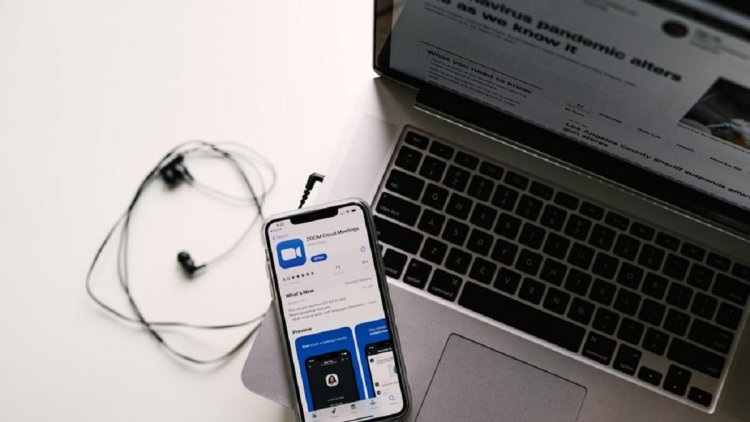
Що таке Zoom
Zoom – це сервіс для проведення відеоконференцій та онлайн-зустрічей. Організувати зустріч може будь-який користувач, що створив обліковий запис. Безкоштовна версія програми дозволяє проводити відеоконференцію тривалістю 40 хвилин, однак на період пандемії сервіс прибрав це обмеження.
Поза тим вартість платного тарифу c необмеженою тривалістю конференцій всіх розмірів і з кількістю учасників до 100 чоловік – 14.99 доларів в місяць. Є тарифні плани і з іншими умовами (бізнес, підприємства), але вартість у них набагато вища.
Zoom відмінно підходить для відеоконференцій, роботи, індивідуальних та групових занять. Користувачі можуть використовувати додаток як на комп'ютері, так і на планшеті й телефоні. До відеоконференції може підключитися будь-який, користувач за посилання, або ідентифікатором конференції. Захід можна запланувати заздалегідь, а також зробити перманентне посилання, тобто для постійних зустрічей у певний час.
Де завантажити Zoom
Легко завантажити програму можна на офіційному сайті Zoom. Платформа доступна для операційних систем Windows, MacOS, Android та iOS та має плагін, який дозволяє використовувати Zoom прямо у браузері Google Chrome та Mozilla Firefox.
Для вашої зручності ось прямі посилання на завантаження програми з офіційного джерела:
- Windows
- Google Play
- App Store
Як налаштувати програму
Zoom не потребує особливих налаштувань після встановлення. Все що потрібно від користувача перед початком роботи – зареєструвати обліковий запис в програмі. Це можна зробити кількома способами:
- Створити абсолютно новий та унікальний акаунт для Zoom на базі електронної пошти;
- Прив'язати обліковий запис Google до платформи Zoom;
- Інтегрувати акаунт Zoom з обліковим записом Facebook.
Після цього ви потрапите в головне вікно програми, де можна розпочати нову відеоконференцію, або приєднатися до вже існуючої конференції за ID ідентифікатором (до речі ваш особистий ID ідентифікатор зазначений у вкладці Meeting вгорі вікна Zoom).
Основні екрани програми розподілені за розділами:
Home – домашній екран для швидкого початку конференції чи приєднання до вже існуючого відеодзвінка:
Chat – вікно чатів, де можна спілкуватися з друзями за допомогою повідомлень.
Meetings – тут можна дізнатися особистий Meeting ID який необхідний для приєднання до вашої конференції. Також тут будуть зберігатися записи відеодзвінків, а ще тут можна створити посилання за яким буде доступна відеоконференція.
Contacts – тут зберігаються всі ваші контакти, які ви можете відсортувати за розділами: робота, друзі, родина та інше. Також тут можна створити канали – аналог чату, який також відображатиметься у відповідній вкладці.
Важливо Кількість хворих на коронавірус в Україні: онлайн-карти, що моніторять ситуацію
Переваги Zoom
Зараз додатків програм та платформ для відеоконференцій є дуже багато. Всі вони схожі між собою однак володіють характерними відмінностями. Чим же вирізнається Zoom і чому він такий популярний серед користувачів.
- Відмінний зв'язок
Платформа працює справді стабільно. Попри велике навантаження, яке зараз спричинене великою кількістю користувачів та шаленою їх активністю, Zoom чудово справляється з обслуговуванням усіх відеоконференцій.
- Відео та аудіо зв'язок з кожним учасником
Організатор конференції має можливість вимикати і вмикати мікрофон, а також вимикати відео та запитувати ввімкнення відео в усіх учасників. Можна увійти в конференцію як учасник з правами тільки для перегляду.
- Демонстрація екрану зі звуком
Демонстрацію екрану можна поставити на паузу. Крім того, можна ділиться не всім екраном, а лише окремими додатками, наприклад, вмикати демонстрацію браузера. В налаштуваннях можна дати всім учасникам можливість ділитися екранами, або ж ввімкнути обмеження, щоб робити це міг лише організатор
- Інтерактивна дошка
В платформу вбудована інтерактивна дошка яку можна демонструвати всім учасникам відеоконференції. така опція буде зручною та незамінною для навчання та й під час обговорення робочих моментів. Крім того є можливість легко і швидко перемикатися з демонстрації екрану на інтерактивну дошку.
- Запис відеоконференції
Можна проводити запис відеосеансу як на комп'ютер, так і на хмарне сховище. Зручно, що можна налаштувати автоввімкнення запису, а також ставити його на паузу.
- Адміністрування
Під час конференції можна призначити співорганізатора, у якого будуть такі ж можливості як і у організатора відеоконференції: вмикати і вимикати мікрофон у окремих користувачів, перейменовувати відеочати та ділити їх на кімнати.

0 комментариев
Добавить комментарий